หน้าแรก >
iOS 18 >
วิธีปลดล็อคไอโฟน iOS 18 โดยไม่ต้องใช้รหัสอย่างมีประสิทธิภาพในปี 2025
วิธีปลดล็อคไอโฟน iOS 18 โดยไม่ต้องใช้รหัสอย่างมีประสิทธิภาพในปี 2025
ด้วยการเปิดตัว iOS 18 ผู้ใช้ Apple บางรายอาจพบว่าตัวเอง ลืมรหัสผ่าน iPhone และไม่สามารถเข้าถึงอุปกรณ์ได้ ไม่ว่าคุณจะลืมรหัสผ่าน ใช้ Face ID ไม่ได้ หรือจำเป็นต้องปลดล็อคโดยไม่ใช้คอมพิวเตอร์ คู่มือนี้จะนำเสนอวิธีแก้ปัญหาที่ใช้งานได้จริง อ่านต่อเพื่อเรียนรู้ วิธีปลดล็อค iOS 18 โดยไม่ต้องใช้รหัสผ่าน อย่างมีประสิทธิภาพ
ส่วนที่ 1: วิธีปลดล็อค iOS 18 โดยไม่ต้องใช้รหัสผ่านหรือ Face ID [ในไม่กี่คลิก]HOT
หากคุณกำลังมองหาวิธีที่ง่ายที่สุดในการปลดล็อคอุปกรณ์ iOS 18 โดยไม่ต้องใช้ Face ID, Apple ID, iTunes หรือกระบวนการที่ซับซ้อน Tenorshare 4uKey เป็นเครื่องมือที่ยอดเยี่ยม
4uKey ถูกออกแบบมาเพื่อปลดล็อครหัสผ่านอย่างมีประสิทธิภาพ รองรับทั้ง iPhone และ iPad ทุกเวอร์ชัน iOS รวมถึง iOS 18/17 เวอร์ชันล่าสุด ด้วย iPhone Unlocker ออลอินวันนี้ คุณยังสามารถปลดล็อค Apple ID, ลบรหัสเวลาหน้าจอ และปลดล็อค MDM ได้อีกด้วย
ขั้นตอนในการปลดล็อคอุปกรณ์ iOS 18 โดยไม่ต้องใช้รหัสผ่านหรือ Face ID:
ดาวน์โหลดและติดตั้ง Tenorshare 4uKey บน PC หรือ Mac ฟรี ค้นหา "ปลดล็อคหน้าจอ iOS" แล้วคลิก "เริ่ม" เพื่อปลดล็อคอุปกรณ์ iOS 18 ของคุณโดยไม่ต้องใช้รหัสผ่าน
เชื่อมต่ออุปกรณ์ iOS 18 ของคุณเข้ากับคอมพิวเตอร์ด้วยสายเคเบิล จากนั้นดาวน์โหลดเฟิร์มแวร์เมื่อดาวน์โหลดเฟิร์มแวร์เสร็จสิ้น ระบบจะทำการ ปลดล็อคอุปกรณ์ของคุณ โดยอัตโนมัติ
จากนั้น 4uKey จะปลดล็อคอุปกรณ์ iOS 18 ของคุณโดยไม่ต้องใช้รหัสผ่านได้อย่างรวดเร็ว
อ่านเพิ่มเติม: รับ Tenorshare 4uKey รุ่นทดลองใช้ฟรี [อัปเดตล่าสุดปี 2025]
Part 2: วิธีปลดล็อค iOS 18 โดยไม่ใช้รหัสผ่านหรือคอมพิวเตอร์
หากคุณไม่มีคอมพิวเตอร์ คุณสามารถใช้ฟีเจอร์ลบ iPhone หรือรีเซ็ต iPhone เพื่อปลดรหัสผ่านได้ วิธีนี้เหมาะสำหรับผู้ที่จำ Apple ID และรหัสผ่านของตนได้
วิธีปลดล็อค iOS 18 โดยไม่ใช้รหัสผ่านหรือคอมพิวเตอร์:
บนหน้าจอล็อคของ iOS 18 ให้ป้อนรหัสผ่านผิดจนกว่าจะมีข้อความว่า “iPhone ใช้งานไม่ได้” ปรากฏขึ้น
แตะ "ลบ iPhone" หรือ “รีเซ็ต iPhone” และยืนยันการดำเนินการ
ป้อนรหัสผ่าน Apple ID ของคุณเพื่อออกจากระบบ
คลิกปุ่มเพื่อยืนยันอีกครั้ง
จากนั้นคุณสามารถปลดล็อคอุปกรณ์ iOS 18 ของคุณได้ เพียงตั้งค่าอุปกรณ์ของคุณหลังจากที่รีสตาร์ทเสร็จสิ้น
ข้อดี:
ไม่ต้องใช้คอมพิวเตอร์
วิธีการอย่างเป็นทางการของ Apple ฟรี
ข้อเสีย:
ต้องใช้ข้อมูล Apple ID
ไม่เหมาะสำหรับอุปกรณ์ที่มีหน้าจอเสียหาย
Part 3: วิธีปลดล็อค iOS 18 โดยไม่สูญเสียข้อมูล
สำหรับผู้ที่ต้องการปลดล็อคอุปกรณ์โดยไม่สูญเสียข้อมูล ฟีเจอร์รีเซ็ตรหัสผ่านที่เปิดตัวใน iOS 17 เป็นตัวเลือกที่ดี ช่วยให้คุณสามารถรีเซ็ตรหัสผ่านได้โดยที่ข้อมูลยังคงอยู่ครบ
ข้อกำหนดสำคัญ:
คุณได้เปลี่ยนรหัสผ่านภายใน 72 ชั่วโมง และยังจำรหัสผ่านเดิมได้
อุปกรณ์ iOS 18 ของคุณเชื่อมต่อกับเครือข่ายเซลลูลาร์หรือ Wi-Fi
ขั้นตอนการรีเซ็ตรหัสผ่าน iOS 18 โดยไม่สูญเสียข้อมูล:
ป้อนรหัสผ่านผิดบนหน้าจอล็อคจนกระทั่งข้อความ "iPhone ใช้งานไม่ได้" ปรากฏขึ้น
แตะ "ลืมรหัสผ่าน?"
เลือก "ป้อนรหัสผ่านเดิม" และป้อนรหัสผ่านเก่าของคุณ
ทำตามคำแนะนำบนหน้าจอเพื่อกำหนดรหัสผ่านใหม่
Part 4: วิธีปลดล็อค iOS 18 ฟรีโดยใช้ iTunes
การใช้ iTunes ในการรีเซ็ตอุปกรณ์ iOS 18 เป็นวิธีที่ฟรีและมีประสิทธิภาพในการลบรหัสผ่าน วิธีนี้ต้องใช้คอมพิวเตอร์แต่ทำได้ง่าย เพียงแค่ติดตั้ง iTunes เวอร์ชันล่าสุดบนพีซีที่ใช้ Windows หรือ Finder เวอร์ชันล่าสุดบนระบบ Mac ของคุณ
วิธีปลดล็อค iOS 18 ด้วย iTunes? ทำตามขั้นตอนดังนี้:
เชื่อมต่ออุปกรณ์ของคุณกับคอมพิวเตอร์และเปิด iTunes
ใส่ iPhone ของคุณเข้าสู่โหมดการกู้คืน
ใน iTunes เลือก "กู้คืน" (Restore)
ทำตามคำแนะนำบนหน้าจอเพื่อกำหนดค่าอุปกรณ์ของคุณ
หมายเหตุสำคัญ:
หากคอมพิวเตอร์ของคุณยังไม่เคยได้รับการอนุญาตมาก่อน คุณต้องป้อนรหัสผ่าน Apple ID ของคุณเพื่ออนุญาตก่อน
หาก iTunes ขอให้คุณใส่อุปกรณ์ iOS 18 ของคุณเข้าสู่โหมดการกู้คืน ให้ตรวจสอบคู่มือนี้เพื่อเข้าสู่/ออกจากโหมดการกู้คืน
หากคุณพบข้อผิดพลาดในการกู้คืนของ iTunes ให้ลองทำอีกครั้งหรือใช้วิธีอื่นโดยตรง
ส่วนที่ 5: วิธีปลดล็อค iOS 18 โดยไม่ใช้รหัสผ่านด้วย iCloud
หากคุณเปิดใช้งาน "ค้นหา iPhone" (Find My iPhone) แล้ว iCloud สามารถช่วยรีเซ็ตอุปกรณ์ของคุณและลบรหัสผ่านโดยไม่ต้องเข้าถึงอุปกรณ์ทางกายภาพ โปรดทราบว่าคุณต้องใช้ Apple ID และรหัสผ่านของคุณในการเข้าสู่ระบบ iCloud ก่อน
คู่มือในการปลดล็อค iOS 18 โดยไม่ใช้รหัสผ่านด้วย iCloud:
ไปที่ iCloud.com และเข้าสู่ระบบด้วย Apple ID และรหัสผ่านของคุณ
เลือก "ค้นหา iPhone" และเลือกอุปกรณ์ iOS 18 ของคุณ
คลิก "ลบ iPhone" เพื่อเอารหัสผ่านออกและปลดล็อค iOS 18
ตอนนี้อุปกรณ์ iOS 18 ของคุณถูกปลดล็อคแล้ว คุณสามารถตั้งค่าอุปกรณ์ของคุณใหม่หลังจากที่มันเริ่มทำงานใหม่
ส่วนที่ 6: สิ่งที่ทำให้วิธีปลดล็อค iOS 18 ดีที่สุด
วิธีปลดล็อคไม่ทุกรูปแบบเท่ากัน นี่คือสิ่งที่ควรมองหาในวิธีปลดล็อค iOS 18 ที่ดีที่สุด
1. ความน่าเชื่อถือ:
อัตราความสำเร็จ: เครื่องมือปลดล็อคที่ดีที่สุดมีอัตราความสำเร็จสูงในการข้ามล็อคการสนับสนุนอย่างเป็นทางการ: ตรวจสอบว่าวิธีการได้รับการสนับสนุนจากบริษัทหรือผู้พัฒนาที่เชื่อถือได้
2. ความปลอดภัยของข้อมูล:
ไม่มีการสูญหายของข้อมูล: เลือกวิธีที่ลดความเสี่ยงในการสูญหายของข้อมูล เช่น การรีเซ็ตรหัสผ่านตัวเลือกการสำรองข้อมูล: เลือกวิธีที่เสนอการสำรองข้อมูลก่อนการปลดล็อค
3. ความสะดวกในการใช้งาน:
อินเทอร์เฟซที่ใช้งานง่าย: เครื่องมือเช่น Tenorshare 4uKey มีขั้นตอนที่ชัดเจนและง่ายคำแนะนำทีละขั้นตอน: วิธีที่ดีที่สุดจะให้คำแนะนำที่ชัดเจนสำหรับแต่ละขั้นตอน
4. ความคุ้มค่า:
ฟรี vs. เสียค่าใช้จ่าย: เปรียบเทียบข้อดีของวิธีการฟรีกับความน่าเชื่อถือและฟีเจอร์ของเครื่องมือที่ต้องชำระเงินการใช้งานระยะยาว: พิจารณาว่าเครื่องมือมีการสนับสนุนหรือการอัปเดตสำหรับเวอร์ชัน iOS ในอนาคตหรือไม่
5. ความเข้ากันได้:
รุ่นอุปกรณ์และ iOS: ตรวจสอบว่าวิธีการทำงานกับรุ่น iPhone และเวอร์ชัน iOS ของคุณการสนับสนุนข้ามแพลตฟอร์ม: บางเครื่องมือทำงานข้ามอุปกรณ์ต่าง ๆ ให้ความยืดหยุ่นมากขึ้น
หลังจากสำรวจวิธีการปลดล็อคต่าง ๆ สำหรับ iOS 18, Tenorshare 4uKey โดดเด่นเป็นคำแนะนำอันดับต้น ๆ มันรวมความน่าเชื่อถือ ความสะดวกในการใช้งาน และความเข้ากันได้กับอุปกรณ์ iOS 18 ทั้งหมด
บทสรุป
การปลดล็อค iOS 18 โดยไม่ใช้รหัสผ่านสามารถทำได้หลายวิธี ไม่ว่าจะเป็นการใช้ Tenorshare 4uKey เพื่อการแก้ปัญหาอย่างรวดเร็ว ใช้ iTunes หรือ iCloud หรือใช้ฟีเจอร์การรีเซ็ตรหัสผ่าน มีตัวเลือกสำหรับทุกคน
สำหรับประสบการณ์ที่ไม่มีความยุ่งยาก Tenorshare 4uKey เป็นตัวเลือกที่แนะนำอย่างสูงสำหรับความมีประสิทธิภาพและความสะดวกในการใช้งาน
เพิ่มเพื่อน LINE กับ Tenorshare
รับข่าวสาร อัปเดตโปรโมชั่น และสิทธิพิเศษก่อนใคร!
เพิ่มเพื่อน
คลิกเลย!
พูดความคิดของคุณ
Leave a Comment
Create your review for Tenorshare articles
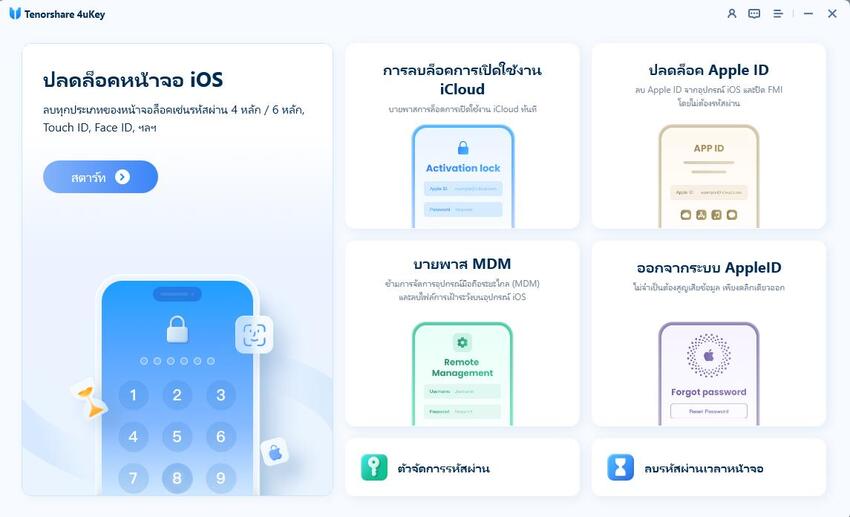
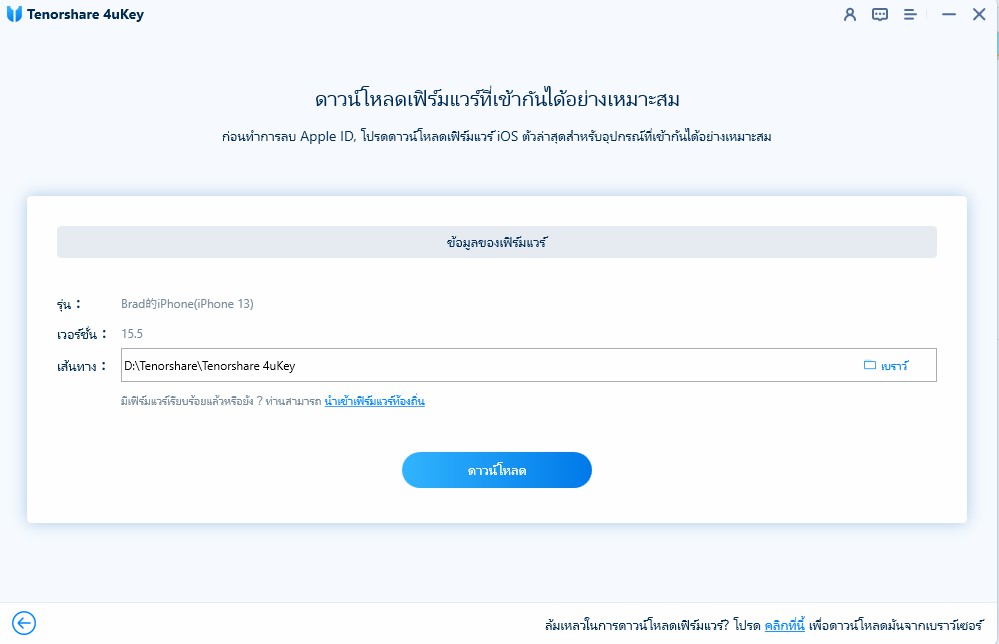
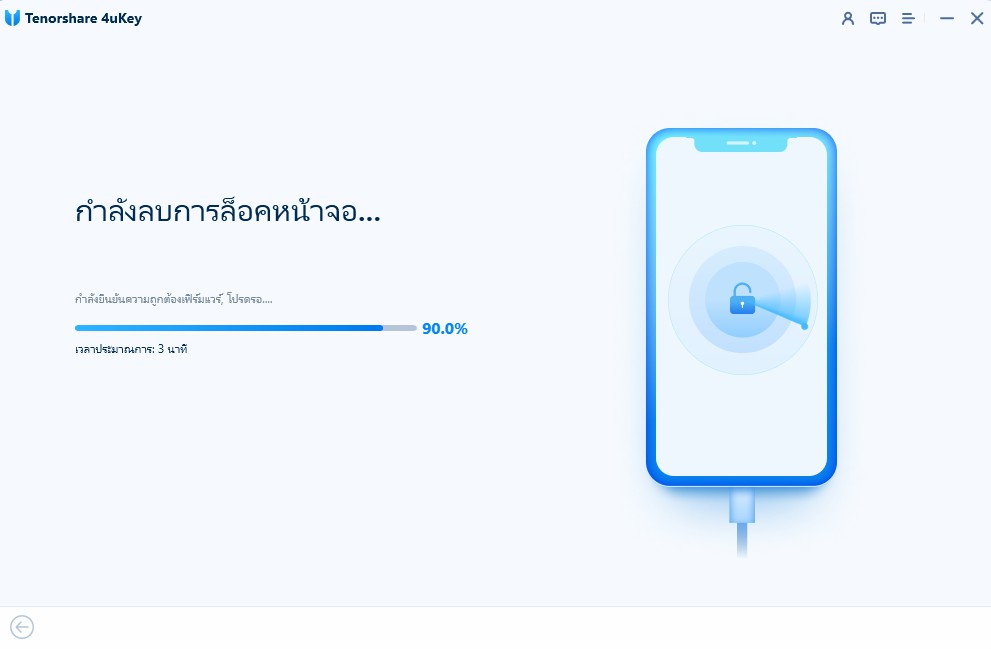






โดย Suthida Chayaporn
2025-12-29 / iOS 18
ให้คะแนนเลย!